OPC配置说明
最新opc说明
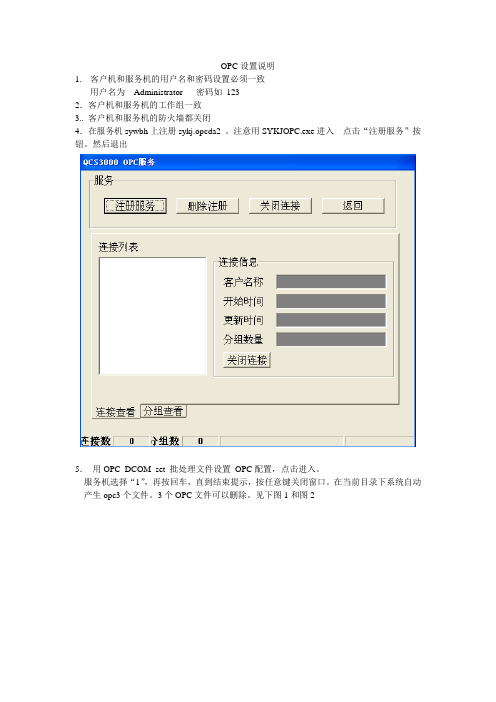
OPC设置说明1.客户机和服务机的用户名和密码设置必须一致用户名为Administrator 密码如1232.客户机和服务机的工作组一致3.. 客户机和服务机的防火墙都关闭4.在服务机sywbh上注册sykj.opcda2 。
注意用SYKJOPC.exe进入点击“注册服务”按钮。
然后退出5.用OPC_DCOM_set 批处理文件设置OPC配置,点击进入。
服务机选择“1”,再按回车,直到结束提示,按任意键关闭窗口。
在当前目录下系统自动产生opc3个文件。
3个OPC文件可以删除。
见下图1和图2图1图2客户机选择“2”,再按回车,直到结束提示,按任意键关闭窗口。
在当前目录下系统自动产生“自动化安全配置管理”窗口。
完成后关闭下图的两个窗口。
图37配置OPC注册完成后,客户机和服务机电脑必须重新启动。
无论在客户机还是服务机上,在网上邻居查看工作组的计算机,则会出现相应的客户机和服务机的电脑名称。
见图4。
图4中sywbh 是服务机,YF2是客户机。
在sywbh 电脑上,点击YF2电脑,则直接进入,无需输入密码。
这是OPC配置后引起的。
同理在YF2 电脑上,点击sywbh电脑,也直接进入。
图47.用模拟软件查看通信效果:. 在客户机上启用西门子OPC Scut 来启动QCS 3200 软件,并查看数据。
方法见图5,图6,图7,图8。
图6中的IP地址为服务机的IP地址。
此图为192.168.1.100 (可以需要改变)OPC 的名称为sykj.opcda2 这个不可更改。
图5图6图7中产生192.168.1.100 的电脑名称(此为服务机名)。
点击连接。
如果连接成功,则服务机的QCS3200会自动启动,并产生图8的建立组名的窗口。
图7图9中建立KK的连接组。
连接成功后见图10 有数据并显示的状态为“good”。
图9图10图11也可以利用opclink实现模拟通信的测试见图12图12上部分查看通信状况,下部分显示具体的数据。
OPC配置说明

先执行一键配置:以下服务器和客户机同时设置:
本例64位Win10
1、右键我的电脑,增加用户名(用于需要确切的用户和密码登录服务器),将用户名添加到
Administrators用户组和Distributed COM Users用户组内。
2、组件服务器设置:
①打开windows组件服务,右键属性
②默认属性按图勾选
③COM安全协议,编辑四个按钮,定义四个用户权限全部勾选所有权限。
④DCOM配置\OPCEnum右键属性,
⑤标识:勾选交互式用户
⑥安全:全部选自定义,增加用户全部权限(与前面相同),完全控制
⑦组态王:KingView.View,右键属性
⑧标识:交互式;安全:权限与前面一样
2、关闭服务器和客户端的网络防火墙,否则需要设置服务器防火墙入站规则。
以上设置完
毕在客户端与服务器相同用户及密码的情况下,已可以通讯。
匿名登录:
以下只在服务器上设置:
1、右键我的电脑\管理\本地用户和用户组\用户\GUEST右键属性,取消勾选禁用
2、本地安全策略\本地策略\启用将everyone权限应用与匿名用户
此时应已可以匿名OPC客户端链接,如果还不行,则在网络共享设置里关闭密码保护共享:
如若不能连接,检查是否在同一网段,重新启动电脑。
OPC服务器设置
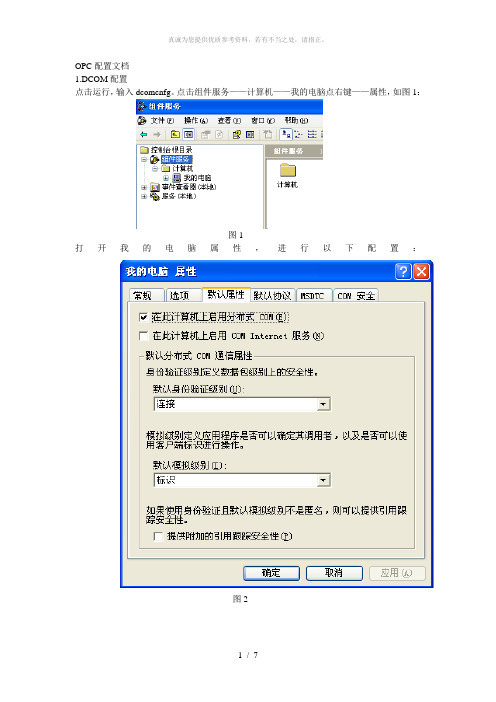
OPC配置文档
1.DCOM配置
点击运行,输入dcomcnfg。
点击组件服务——计算机——我的电脑点右键——属性,如图1:
图1
打开我的电脑属性,进行以下配置:
图2
图3 图4
点击COM安全,在访问权限的编辑权限,进行如下配置:
图5
编辑默认值进行如下配置:
图6
在启动和激活权限的编辑限制和默认值限制进行如下配置:
图7
在我的电脑——DCOM配置,右键属性里,进行以下配置:选择OPCSERVER。
WINCC,点击右键属性:
2.用户配置
在有一定安全要求的系统中,可按如下方式配置:
➢在服务器计算机上建立一个用户,如OPCUser,可以是一般用户,服务器计算机在运行OPC服务器时必须以这个用户登录。
➢在服务器计算机上建立一个用户组,如OPCClients。
(客户端不需要用户切换的情况下可以不建立,建这个组的目的是管理
方便)
➢在OPC客户计算机中,建立OPCUser用户,口令也要与服务器上的一致,可以设为普通用户以保证安全。
(建这个用户的目的是保证服务
器回调时的权限,如OnDataChange)
➢在客户和服务器计算机上都建立ClientA、ClientB等用户,且密码一致。
➢在服务器计算机上将ClientA、ClientB等用户都加入到OPCClients组中。
客户计算机用这些用户登录。
OPC配置手册

OPC配置手册——不同系统配置OPC方法及要点目录Windows 2000 Advanced Server (1)一、用户名密码 (1)二、防火墙设置 (2)三、DCOM安全设置 (2)四、DTC安全配置 (5)五、本地安全策略 (5)六、安装OPCEnum枚举服务 (6)七、本地连接测试 (6)八、配置特定DCOM服务属性 (7)九、远程连接测试 (8)Windows XP (9)一、用户名密码 (9)二、防火墙设置 (10)三、DCOM安全设置 (10)四、DTC安全配置 (13)五、本地安全策略 (14)六、安装OPCEnum枚举服务 (14)七、本地连接测试 (14)八、配置特定DCOM服务属性 (15)九、远程连接测试 (16)Windows2003 server (17)一、用户名密码 (17)二、防火墙设置 (18)三、DCOM安全设置 (18)四、DTC安全配置 (20)五、本地安全策略 (21)六、安装OPCEnum枚举服务 (21)七、本地连接测试 (21)九、远程连接测试 (21)Windows 7 (22)一、用户名密码 (22)二、防火墙设置 (23)三、DCOM安全设置 (23)四、DTC安全配置 (26)五、本地安全策略 (26)六、安装OPCEnum枚举服务 (27)七、本地连接测试 (27)八、配置特定DCOM服务属性 (27)九、远程连接测试 (27)Windows server2008 R2 (28)一、用户名密码 (28)二、防火墙设置 (29)三、DCOM安全设置 (29)四、DTC安全配置 (32)五、本地安全策略 (32)六、安装OPCEnum枚举服务 (33)七、本地连接测试 (33)八、配置特定DCOM服务属性 (33)九、远程连接测试 (33)Windows 8 (34)一、用户名密码 (34)二、防火墙设置 (35)三、DCOM安全设置 (35)四、DTC安全配置 (38)五、本地安全策略 (39)六、安装OPCEnum枚举服务 (39)七、本地连接测试 (39)八、配置特定DCOM服务属性 (40)九、远程连接测试 (40)Windows 2000 Advanced Server一、用户名密码在“我的电脑”上点击右键,管理,打开“本地用户和组”,在“用户”中添加新用户“SuperControl”,并将此用户添加到管理员组。
opc客户机设置手册
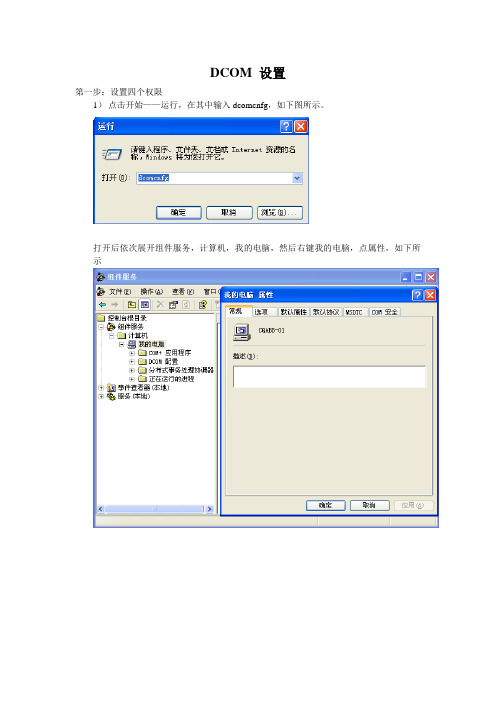
DCOM 设置
第一步:设置四个权限
1)点击开始——运行,在其中输入dcomcnfg,如下图所示。
打开后依次展开组件服务,计算机,我的电脑,然后右键我的电脑,点属性,如下所示
2)点击最后一个选项COM 安全,里面有4个选项,展开其中第一行访问权限的编辑限制如下:
里面4个选项(Everyone,SIMATICHMI,等)的本地和远程都必须允许(打上勾勾)
3)展开其中第一行访问权限的编辑默认值如下:
里面4个选项(Everyone,INTERACTIVE等)的本地和远程都必须允许(打上勾勾)
4)展开其中第二行启动和激活权限的编辑限制如下:
同样里面所有选项的允许都必须打上勾勾,这个里面还有个SIMATIC NET 选项截图未截全。
5)展开其中第二行启动和激活权限的编辑默认值如下:
同样里面所有选项的允许都必须打上勾勾,
第二步:设置Opc Enum 及OPC SEVER WINCC 右键属性选择使用默认值即可
第三步:启动OpcEnum 选择自动
第四步:设置客户机登陆用户
1)开始——控制面板——管理工具——计算机管理
说明:客户机必须要添加同样的登陆用户名及密码(如图中ABB),必须用此用户名登陆,且需要添加服务器的登陆用户(如图OPC USER为OPC服务器所使用的登陆用户名)2)在组里点击打开SIMATIC HMI 将客户机的用户及服务器的用户填加进去。
OPC配置说明-IE-Gernal
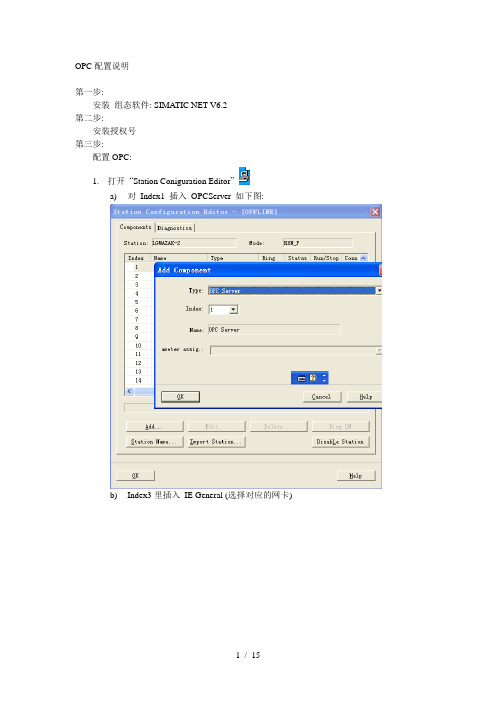
OPC配置说明第一步:安装组态软件: SIMATIC NET V6.2第二步:安装授权号第三步:配置OPC:1.打开“Station Coniguration Editor”a)对Index1 插入OPCServer 如下图:b)Index3里插入IE General (选择对应的网卡)2.配置控制台(Configuration Console) (用于PC硬件组件和PC应用程序的组态和诊断,是组态设置和诊断的核心工具)i.网卡模式由PG MODE 变为Configuration mode , index = 3ii.设置Access points 的S7ONLINE 属性: 问PC internal (local)3.在STEP7中组态PC Station打开SIMATIC NCM PC Manager , File -> New 建立新项目a)新建项目“LGMazak2”如图:b)Insert->Station->Simatic Pc Station 插入一个PC站(注意StationName 要与Station Configuratino Editor 里的一致)c)选中pc station ,双击Configuration 进入PC Station 组态界面d)将Simatic pc station->User application -> OPC Server -> SW V6.1 拖到1行如下图所示:e)将Simatic pc station - > cp industrial Ethernet -> IE General 拖到3f)设置IE General 的网络属性:g)保存并编译:h)配置网络:i)进入网络配置界面,点击opc server ,在下面的网格中,插入连接对象.j)插入Connectionk)点ok , 编辑Connection 属性l)新建堆垛机的连接对象:m)如此,依此类推.完成所有连接的设置n)保存并编译o)组态下载:4.配置,编译并下载成功后,打开Station Configuration Editor 界面,看到正常运行的界面:5.打开OPC Scout 进行测试.完成配置。
OPC配置

OPC服务器端(XP SP2)设置1)如果组件服务中“我的电脑”无“属性”设置:请运行配置工具中的“systeminfo.exe”以及“重装msdtc.bat”进行修复2)本地安全策略设置:本地安全>用户权利指派>从网络访问次计算机属性:添加Guest及everyone用户>拒绝从网络访问次计算机属性:删除Guest用户本地安全>安全项>帐户:使用空白密码的本地帐户只允许进行控制台登录>禁用>帐户:来宾账户状态>启用本地安全>安全项>网络访问:本地帐户的共享和安全模式属性>仅来宾-本地用户以来宾身份验证3)组件服务设置:我的电脑>属性>默认属性>默认身份验证级别>无>COM安全>访问权限>编辑默认值>添加everyone及ANONYMOUS LOGON(并给予所权限)>编辑限制>添加 everyone及ANONYMOUS LOGON(并给予所权限)>启动和激活权限>编辑默认值>添加 everyone及ANONYMOUS LOGON(并给予所权限)>编辑限制>添加 everyone及ANONYMOUS LOGON(并给予所权限)4)OpcEnum属性:常规>身份验证级别>无安全>启动和激活权限>使用默认值>访问权限>使用默认值>配置权限>自定义>编辑>添加 everyone及ANONYMOUS LOGON(并给予所权限)标识>交互式5)OPC软件属性设置(力控:PCAuto OPCServer):同OpcEnum设置6)防火墙例外设置:添加例外程序>OPC软件:PCAuto OPCServer(力控为OPCserver时>OpcEnum(C:>WINDOWS>system32>OPCENUM.EXE)添加端口>DCOM>135注意:力控做OPC Server时,需要在OPCserver中“配置点列表”,重新注册OPCserver后必须在DOCM设置里重新配置。
OPC服务器配置手册
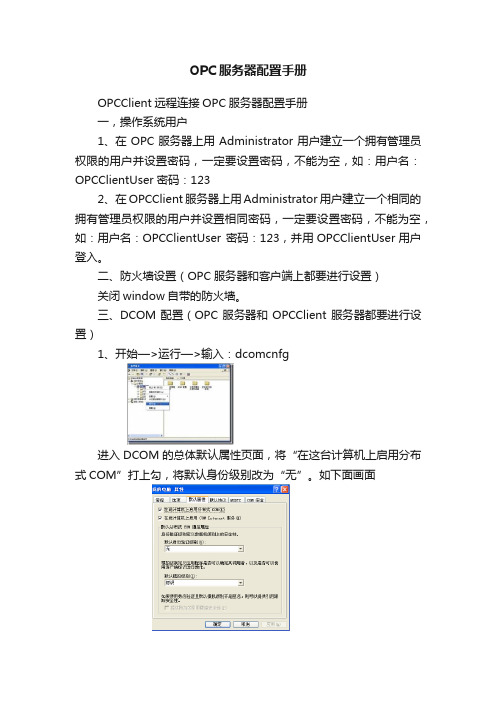
OPC服务器配置手册OPCClient远程连接OPC服务器配置手册一,操作系统用户1、在OPC服务器上用Administrator用户建立一个拥有管理员权限的用户并设置密码,一定要设置密码,不能为空,如:用户名:OPCClientUser 密码:1232、在OPCClient服务器上用Administrator用户建立一个相同的拥有管理员权限的用户并设置相同密码,一定要设置密码,不能为空,如:用户名:OPCClientUser 密码:123,并用OPCClientUser用户登入。
二、防火墙设置(OPC服务器和客户端上都要进行设置)关闭window自带的防火墙。
三、DCOM配置(OPC服务器和OPCClient服务器都要进行设置)1、开始—>运行—>输入:dcomcnfg进入DCOM的总体默认属性页面,将“在这台计算机上启用分布式COM”打上勾,将默认身份级别改为“无”。
如下面画面2、打开属性—>切换到“COM安全”属性页,分别编辑如下4个选项。
3、以上4个选项分别添加everyone,administrators,anonymous user三个用户用户,并勾选上所有权限选项,如果是跨网段需加NETwork用户。
【请注意是三个用户,如果少了一个有可能出现找不到服务器的情况】设置DTC在msdtc标签下,点击“安全性配置”,按下图配置4、在OPC服务器上,还要回到“组件服务”界面,打开DCOM 配置,找到注册的OPC服务器的名称选项,打开它的属性。
通用OPC连接方式设置加密设置位置启用交互式用户与西门子的WinCC连接时设置(注:有时做好dcom配置后,需要重新启动电脑才起作用。
所以为了安全起见,建议最好重新启动一下电脑,再做下一步)。
四、本地安全策略配置1、OPC服务器和OPCClient服务器都要设置:打开“控制面版”à“管理工具”à打开“本地安全策略”2、à安全选项—>”网络访问:本地帐户的共享和安全模式”->属性3、选择“经典—本地用户以自己的身份验证”注意一点不能忘了这一步,否则会在连接Opc服务器时报“拒绝访问”的错误!注意64位操作系统里,访问64位系统注意配置后执行这个命令C:\WINDOWS\SysWOW64>mmc comexp.msc /32确认32位的配置。
opc配置说明
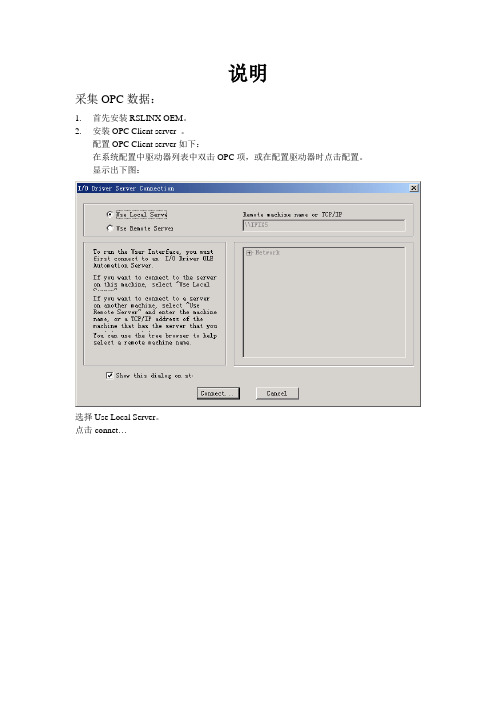
说明
采集OPC数据:
1.首先安装RSLINX OEM。
2.安装OPC Client server 。
配置OPC Client server如下:
在系统配置中驱动器列表中双击OPC项,或在配置驱动器时点击配置。
显示出下图:
选择Use Local Server。
点击connet…
点击server弹出下面对话框:
选择RSLinx OPC Server。
Server: Remote。
Machine Name:使用浏览网络。
选择连接的计算机。
添加Group1,选中Enable√。
添加Item,选中Enable√。
在OPC Item Settings:中Item项中填写标签名,Access项中填写路径(RSLinx OPC中的Item 名) 。
如下图示:
完成后转到创建数据库。
添加一个模拟量标签。
地址填写如下图示:
添加一个数字量标签。
地址填写如下图示:
在工作台上链接数据库中的标签,观察变量的变化一切应正常.。
OPC设置说明文档
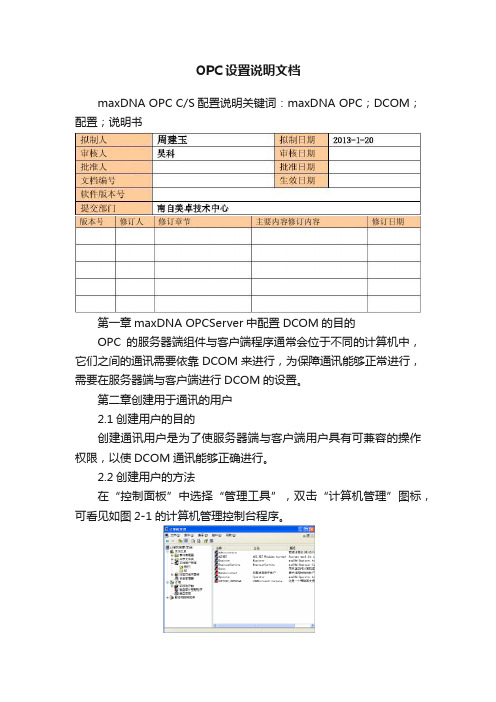
OPC设置说明文档maxDNA OPC C/S配置说明关键词:maxDNA OPC;DCOM;配置;说明书第一章maxDNA OPCServer中配置DCOM的目的OPC的服务器端组件与客户端程序通常会位于不同的计算机中,它们之间的通讯需要依靠DCOM来进行,为保障通讯能够正常进行,需要在服务器端与客户端进行DCOM的设置。
第二章创建用于通讯的用户2.1创建用户的目的创建通讯用户是为了使服务器端与客户端用户具有可兼容的操作权限,以使DCOM通讯能够正确进行。
2.2创建用户的方法在“控制面板”中选择“管理工具”,双击“计算机管理”图标,可看见如图2-1的计算机管理控制台程序。
图2-1 服务器运行界面1.启用Guest用户。
选择Guest用户,在右键菜单中选择“属性”,在如图2-2的对话框中检查“帐户已停用”选项是否被钩掉,如是选中状态,则去掉前面的对钩。
图2-2 Guest属性2.在用户中新建一个用于DCOM通讯的用户,如图2-3所示。
图2-3 新建用户将新建的用户添加到Administrators组,使该用户具有管理员权限,如图2-4所示。
图2-4 设置用户所属的组注意事项:1、在OPC服务器端和客户端分别建立同样的上述用户,用户名及密码可任选,但一定要保证两端一致。
2、在OPC客户端用所建立的用户登录,OPC服务器端可使用其它用户登录。
第三章maxDNA Station下的DCOM配置3.1配置DCOM在“运行”中输入“dcomcnfg”,如图3-1所示。
图3-1 运行命令运行命令出现如图3-2的控制台界面。
图3-2 控制台界面在“我的电脑”中选择属性,可使用右键菜单或点击工具栏中红色框所标示的按钮,可出现如图3-3的对话框图3-3 “我的电脑”属性对话框“默认属性”页选择“默认属性”页,在该页中确定“默认身份验证级别”选择为“无”。
此页其它选项如图3-3中所示设置。
再选择“COM安全”页,如图3-4所示。
OPC配置详细说明-23页文档资料
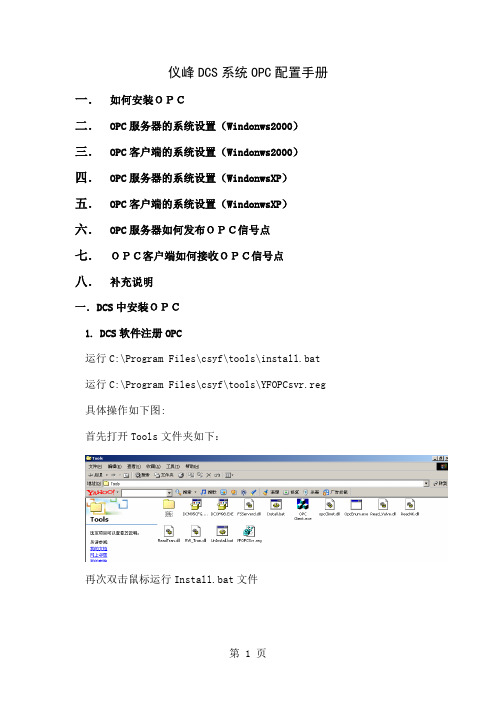
仪峰DCS系统OPC配置手册一.如何安装OPC二.OPC服务器的系统设置(Windonws2000)三.OPC客户端的系统设置(Windonws2000)四.OPC服务器的系统设置(WindonwsXP)五.OPC客户端的系统设置(WindonwsXP)六.OPC服务器如何发布OPC信号点七.OPC客户端如何接收OPC信号点八.补充说明一.DCS中安装OPC1.DCS软件注册OPC运行C:\Program Files\csyf\tools\install.bat 运行C:\Program Files\csyf\tools\YFOPCsvr.reg 具体操作如下图:首先打开Tools文件夹如下:再次双击鼠标运行Install.bat文件最后双击鼠标运行YFOPCsvr.reg如下图:选择“是”点击“确定”,完成注册过程。
2.如何在DCS中开启OPC服务器打开文件C:\Program Files\csyf\ini\system.ini找到如下位置:[Host]Name=ClinetSystem=0UserID=3OPCStove=True \\值修改为“True”表示发布单炉数据OPCServer=True \\值修改为“True”表示开启OPC服务器3.如何在在DCS中开启OPC客户端打开文件C:\Program Files\csyf\ini\system.ini找到如下位置:[OPCDATA]ISOPCC=True \\值修改为“True”表示开启OPC客户端preOPCTagName=ServerIP=128.128.1.140 \\填写对方OPC服务器的IP地址ServerName=SUPCON.JXServer.1 \\填写对方OPC服务器的服务名称按以上设置完成以后,运行DCS程序的时候,OPC服务器和客户端程序都会自动运行。
二.OPC服务器的系统设置(Windonws2000)特别注意:1.Windows2000操作系统必须使用专业版+SP4补丁2.在操作系统下创建一个新的用户名和密码,例如用户名:CSYF 登录密码:11(密码最好不为空)。
OPC配置详细说明-13页精选文档
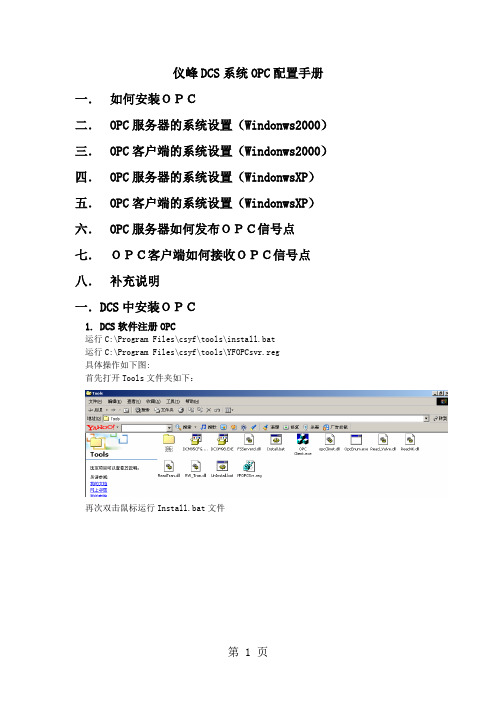
仪峰DCS系统OPC配置手册一.如何安装OPC二.OPC服务器的系统设置(Windonws2000)三.OPC客户端的系统设置(Windonws2000)四.OPC服务器的系统设置(WindonwsXP)五.OPC客户端的系统设置(WindonwsXP)六.OPC服务器如何发布OPC信号点七.OPC客户端如何接收OPC信号点八.补充说明一.DCS中安装OPC1.DCS软件注册OPC运行C:\Program Files\csyf\tools\install.bat运行C:\Program Files\csyf\tools\YFOPCsvr.reg具体操作如下图:首先打开Tools文件夹如下:再次双击鼠标运行Install.bat文件最后双击鼠标运行YFOPCsvr.reg如下图:选择“是”点击“确定”,完成注册过程。
2.如何在DCS中开启OPC服务器打开文件C:\Program Files\csyf\ini\system.ini找到如下位置:[Host]Name=ClinetSystem=0UserID=3OPCStove=True \\值修改为“True”表示发布单炉数据OPCServer=True \\值修改为“True”表示开启OPC服务器3.如何在在DCS中开启OPC客户端打开文件C:\Program Files\csyf\ini\system.ini找到如下位置:[OPCDATA]ISOPCC=True \\值修改为“True”表示开启OPC客户端preOPCTagName=ServerIP=128.128.1.140 \\填写对方OPC服务器的IP地址ServerName=SUPCON.JXServer.1 \\填写对方OPC服务器的服务名称按以上设置完成以后,运行DCS程序的时候,OPC服务器和客户端程序都会自动运行。
二. OPC服务器的系统设置(Windonws2000)特别注意:1.Windows2000操作系统必须使用专业版+SP4补丁2.在操作系统下创建一个新的用户名和密码,例如用户名:CSYF登录密码:11(密码最好不为空)。
OPC原理和配置说明书
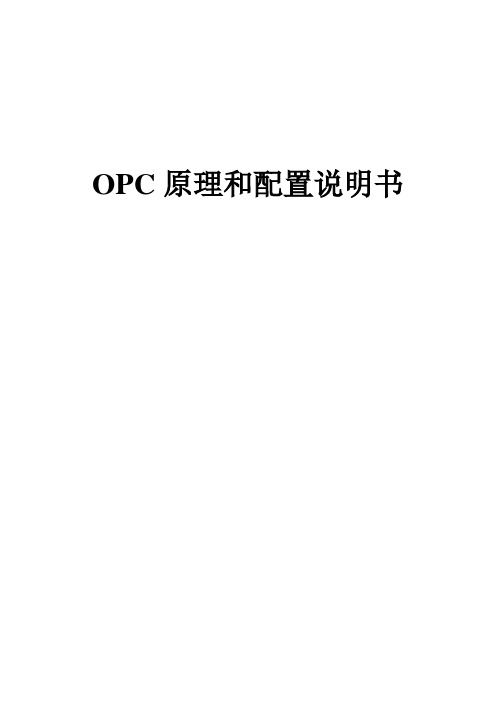
OPC原理和配置说明书OPC原理和配置说明书第一部分:OPC原理1. 概述OPC (OLE for Process Control——用于过程控制的OLE)是一个工业标准,它是许多世界领先的自动化和软、硬件公司与微软公司合作的结晶。
这个标准定义了应用Microsoft操作系统在基于PC 的客户机之间交换自动化实时数据的方法。
管理该标准的组织是OPC基金会。
该基金会的会员单位在世界范围内超过220个。
包括了世界上几乎全部的控制系统、仪器仪表和过程控制系统的主要供应商。
OPC基金会的先驱——一支由Fisher-Rosemount、Rockwell软件公司、Opto 22、Intellution和Intuitive Technology公司组成的“特别工作组”——在经过一年工作后,开发出一个基本的、可运行的OPC规范。
简化的第一阶段的标准在1996年8月发布。
随着1997年2月Microsoft公司推出Windows95支持的DCOM技术,1997年9月新成立的OPC Foundation对OPC规范进行修改,增加了数据访问等一些标准,OPC规范得到了进一步的完善。
OPC是基于Microsoft公司的Distributed Internet Application (DNA)构架和Component Object Model (COM)技术的,根据易于扩展性而设计的。
OPC规范定义了一个工业标准接口,这个标准使得COM技术适用于过程控制和制造自动化等应用领域。
OPC是以OLE/COM机制作为应用程序的通讯标准。
OLE/COM是一种客户/服务器模式,具有语言无关性、代码重用性、易于集成性等优点。
OPC规范了接口函数,不管现场设备以何种形式存在,客户都以统一的方式去访问,从而保证软件对客户的透明性,使得用户完全从低层的开发中脱离出来。
2. 传统的过程控制系统结构传统的过程控制系统是一对一的系统,任何一种HMI等上位监控软件或其它应用软件(如趋势图软件、数据报表与分析等)在使用某种硬件设备时都需要开发专用的驱动程序。
怎样配置OPC

OPC 服务配置1、配置计算机IP地址为:192.168.0.62;子网掩码为:255.255.255.0。
点击【开始】→【控制面板】。
2、鼠标左键双击【网络连接】图标。
3、鼠标左键点击选中【本地连接】,单击鼠标右键弹出上下文菜单,移动鼠标左键点击【属性】。
4、在【此连接使用谢列项目(O):】处,移动滑动条,鼠标左键选中【Internet协议(TCP/IP)】,点击【属性】按钮。
5、在【Internet协议(TCP/IP)属性】对话框中,输入IP地址、子网掩码。
点击【确定】按钮。
6、回至桌面,双击图标【Station Configuration】,启动【Station Configuration Editor-[OFFLINE]】配置程序。
7、鼠标左键点击选中第一行,点击鼠标右键弹出菜单【Add】,移动鼠标至该菜单后左键点击。
8、在【Type】下拉菜单中鼠标单击选中【OPC Server】。
9、【Index】选项在下拉菜单中选择【1】,点击【OK】。
10、点击【OK】。
11、鼠标左键点击第三行,单击鼠标右键弹出下拉菜单【Add】,鼠标左键单击该菜单。
12、在【Type】下拉菜单中选择【IE General】。
13、在【Index】下拉菜单中选择【3】,单击【确定】按钮。
14、单击【OK】按钮。
15、单击【OK】按钮。
16、此时,【Station Configuration Editor-[ONLINE]】对话框的状态如下图所示。
单击【Station Name】按钮。
17、请确定Station name为【PCSTATION】,点击【OK】。
该Station name为系统安装过程中确定的计算机名称。
18、单击【Import Station】按钮。
19、点击【Yes】,弹出【Import XDB file】对话框。
20、选中【控制系统软件集\配置程序\OPC配置文件\pcst_1.xdb】文件,单击【打开】按钮。
工控人必备的opc协议配置方法
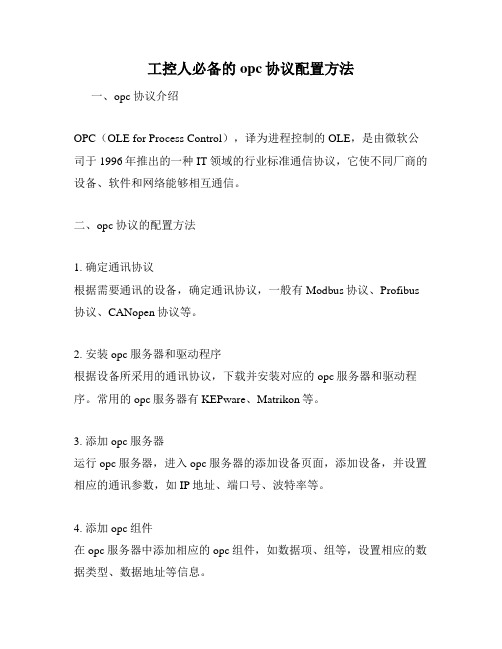
工控人必备的opc协议配置方法
一、opc协议介绍
OPC(OLE for Process Control),译为进程控制的OLE,是由微软公司于1996年推出的一种IT领域的行业标准通信协议,它使不同厂商的设备、软件和网络能够相互通信。
二、opc协议的配置方法
1. 确定通讯协议
根据需要通讯的设备,确定通讯协议,一般有Modbus协议、Profibus 协议、CANopen协议等。
2. 安装opc服务器和驱动程序
根据设备所采用的通讯协议,下载并安装对应的opc服务器和驱动程序。
常用的opc服务器有KEPware、Matrikon等。
3. 添加opc服务器
运行opc服务器,进入opc服务器的添加设备页面,添加设备,并设置相应的通讯参数,如IP地址、端口号、波特率等。
4. 添加opc组件
在opc服务器中添加相应的opc组件,如数据项、组等,设置相应的数据类型、数据地址等信息。
5. 配置客户端软件
在opc客户端软件中,添加opc服务器,并添加相应的组件,将需要采集的数据添加到数据表中。
6. 采集数据
运行opc客户端软件,开启数据采集。
可以通过手动或自动采集的方式,将设备上的数据采集到客户端软件的数据表中。
三、总结
以上是OPC协议的配置方法,通过配置OPC协议,我们可以将不同厂商的设备、软件和网络进行相互通信,使系统之间的数据传输更加方便快捷,从而提高系统的运行效率。
OPC配置说明

10
在OPC Client上运行MatrikonOPC_Explorer_Sim_Server.EXE,选择Client Install。
7
OPC Server的DCOM配置:
Start>run>dcomcnfg>OK
双击Experion PKS OPC Server,进入其属性对话框:
进入Location,选择Run application on this computer
进入Identity,选择The interactive user
以记事本的类型打开hosts文件,加入本机IP地址和OPC Client的IP地址
格式:
本机IP地址本机机器名
要添加的OPC Client的IP地址要添加的OPC Client的机器名
4
在OPC Client上创建一个mngr帐户,密码与OPC Server的mngr帐户相同。
不要选择User must change password at next logon.
本机ip地址本机机器名要添加的opcclient的ip地址要添加的opcclient的机器名4在opcclient上创建一个mngr帐户密码与opcserver的mngr帐户相同
OPC配置说明书
操作
1
OPC Client要与OPC Server在同一个网段上,如果不在用路由器将它们连接起来。
2
修改OPC Client的hosts文件:
选择User cannot change password和Password never expires.
OPC配置详细说明
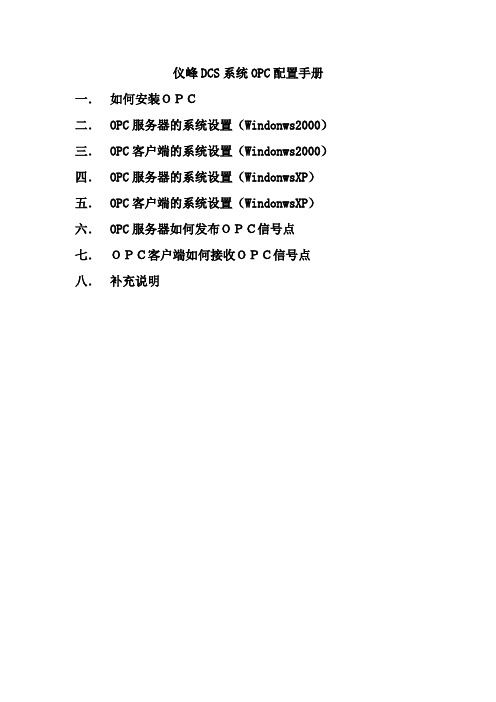
仪峰DCS系统OPC配置手册一.如何安装OPC二.OPC服务器的系统设置(Windonws2000)三.OPC客户端的系统设置(Windonws2000)四.OPC服务器的系统设置(WindonwsXP)五.OPC客户端的系统设置(WindonwsXP)六.OPC服务器如何发布OPC信号点七.OPC客户端如何接收OPC信号点八.补充说明一.DCS中安装OPC1.DCS软件注册OPC运行C:\Program Files\csyf\tools\install.bat 运行C:\Program Files\csyf\tools\YFOPCsvr.reg 具体操作如下图:首先打开Tools文件夹如下:再次双击鼠标运行Install.bat文件最后双击鼠标运行YFOPCsvr.reg如下图:选择“是”点击“确定”,完成注册过程。
2.如何在DCS中开启OPC服务器打开文件C:\Program Files\csyf\ini\system.ini找到如下位置:[Host]Name=ClinetSystem=0UserID=3OPCStove=True \\值修改为“True”表示发布单炉数据OPCServer=True \\值修改为“True”表示开启OPC服务器3.如何在在DCS中开启OPC客户端打开文件C:\Program Files\csyf\ini\system.ini找到如下位置:[OPCDATA]ISOPCC=True \\值修改为“True”表示开启OPC客户端preOPCTagName=ServerIP=128.128.1.140 \\填写对方OPC服务器的IP地址ServerName=SUPCON.JXServer.1 \\填写对方OPC服务器的服务名称按以上设置完成以后,运行DCS程序的时候,OPC服务器和客户端程序都会自动运行。
二. OPC服务器的系统设置(Windonws2000)特别注意:1.Windows2000操作系统必须使用专业版+SP4补丁2.在操作系统下创建一个新的用户名和密码,例如用户名:CSYF登录密码:11(密码最好不为空)。
opc配置工具使用说明
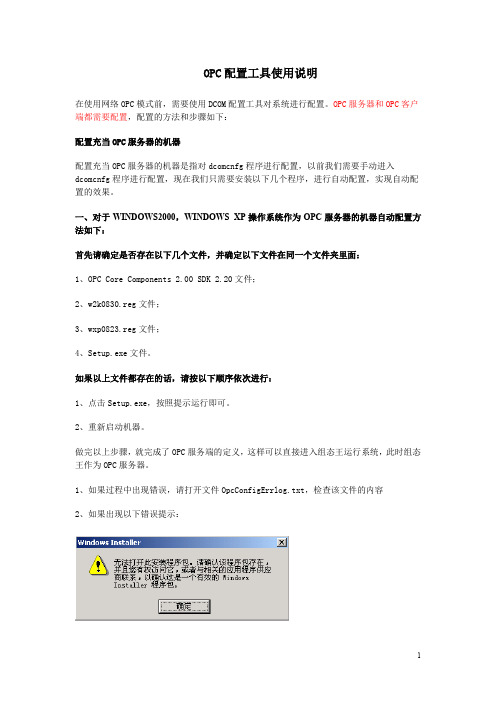
OPC配置工具使用说明在使用网络OPC模式前,需要使用DCOM配置工具对系统进行配置。
OPC服务器和OPC客户端都需要配置,配置的方法和步骤如下:配置充当OPC服务器的机器配置充当OPC服务器的机器是指对dcomcnfg程序进行配置,以前我们需要手动进入dcomcnfg程序进行配置,现在我们只需要安装以下几个程序,进行自动配置,实现自动配置的效果。
一、对于WINDOWS2000,WINDOWS XP操作系统作为OPC服务器的机器自动配置方法如下:首先请确定是否存在以下几个文件,并确定以下文件在同一个文件夹里面:1、OPC Core Components 2.00 SDK 2.20文件;2、w2k0830.reg文件;3、wxp0823.reg文件;4、Setup.exe文件。
如果以上文件都存在的话,请按以下顺序依次进行:1、点击Setup.exe,按照提示运行即可。
2、重新启动机器。
做完以上步骤,就完成了OPC服务端的定义,这样可以直接进入组态王运行系统,此时组态王作为OPC服务器。
1、如果过程中出现错误,请打开文件OpcConfigErrlog.txt,检查该文件的内容2、如果出现以下错误提示:请您确定文件“OPC Core Components 2.00 SDK 2.20.msi“与Setup.exe在同一个目录(文件夹)下面。
3、如果出现以下错误提示:请您确定” w2k0830.reg”文件或者是“wxp0823.reg“与Setup.exe在同一个目录下。
配置OPC服务器端的注意事项:1、如果有病毒或者是windows xp有漏洞,请杀毒和打补丁。
2、运行的时候请关闭windows xp的防火墙。
(如果你不想完全关闭windows防火墙,请参见DCOM/OPC的防火墙配置)。
3、如果安装了新的OPC服务器或者是更新了OPC服务器,请重新配置。
二、配置充当OPC客户端的机器1、点击Setup.exe,按照提示运行即可。
OPC服务器配置
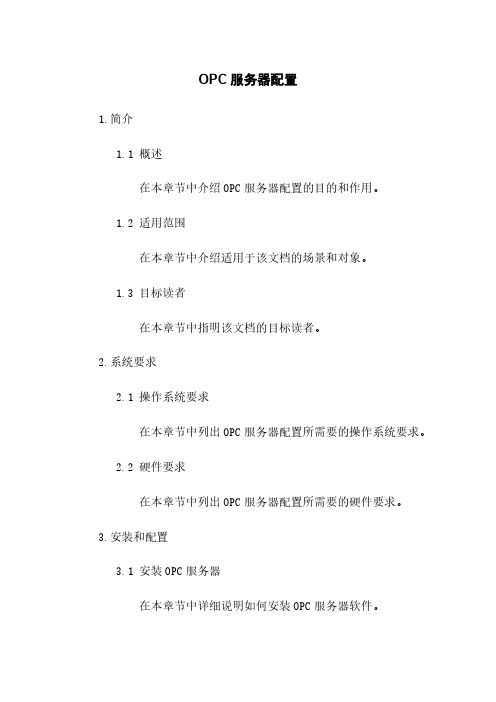
OPC服务器配置1.简介1.1 概述在本章节中介绍OPC服务器配置的目的和作用。
1.2 适用范围在本章节中介绍适用于该文档的场景和对象。
1.3 目标读者在本章节中指明该文档的目标读者。
2.系统要求2.1 操作系统要求在本章节中列出OPC服务器配置所需要的操作系统要求。
2.2 硬件要求在本章节中列出OPC服务器配置所需要的硬件要求。
3.安装和配置3.1 安装OPC服务器在本章节中详细说明如何安装OPC服务器软件。
3.2 配置OPC服务器在本章节中详细说明如何配置OPC服务器以满足特定需求。
4.OPC客户端连接4.1 客户端安装在本章节中指导OPC客户端的安装过程。
4.2 连接配置在本章节中说明如何配置OPC客户端与OPC服务器建立连接。
4.3 测试连接在本章节中介绍如何测试OPC客户端与OPC服务器的连接是否成功。
5.数据项配置5.1 数据项定义在本章节中说明如何定义需要监控或控制的数据项。
5.2 数据项配置在本章节中详细描述如何配置OPC服务器的数据项。
6.安全性配置6.1 用户访问控制在本章节中介绍如何配置用户的访问权限和角色。
6.2 数据传输安全在本章节中说明如何保护数据的传输过程中的安全。
7.监控和维护7.1 错误日志在本章节中说明如何查看和分析OPC服务器的错误日志。
7.2 性能监控在本章节中详细介绍如何监控OPC服务器的性能指标。
附件:(列出本文档所涉及的附件)法律名词及注释:1.OPC:OLE for Process Control的缩写,是一种用于实时数据通信的工业自动化协议。
2.OPC服务器:用于管理和提供实时数据的服务器端应用程序。
3.OPC客户端:用于连接和访问OPC服务器并读取或写入数据的应用程序或设备。
OPC通讯配置说明-MCGS做客户端资料

协议。
开始—运行 输入 dcomcnfg ,双击组件服务—计算机,对我的电脑单击右键属性。 常规 : 默认不变 选项 : 默认不变 默认属性 :
选择在此计算机上启动分布式 com 默认身份验证级别:连接 默认模拟级别:标识 默认协议 :保证 TPC/IP 协议在最上面 MCDT:C 默认不变 COM安全 : 1. 访问权限:
2.1 OPC 本地通讯 ........................................................................................3.. 2.2 OPC 远程通讯 ........................................................................................3..
帐户: 必须有一个 administrators 用户组下面的 administrator 用户,用此帐户登陆。必 须有一个 gusets 用户组下面的 guest 用户,无密码,保证被启动。 服务器和客户端的用户名密码需要保持一致, 一般建议使用 administrator 登录, 密
3
码相同即可。 协议: 必须添加 NWLink IPX/SPX/NetBIOS Compatible Transport Protocol 防火墙: 关闭 xp 自带防火墙,建议病毒防火墙也关闭。 配置 为了配置方便,客户端和服务端采用相同的配置方式。
a 编辑默认值: 添加 administrator ,guest ,everyone ,权限全为允许。 b 编辑限制: 添加 everyone ,权限全为允许。 2 . 启动和激活权限:
a 编辑默认值: 添加 administrator ,guest ,everyone ,权限全为允许。 b 编辑限制: 添加 everyone ,权限全为允许。
- 1、下载文档前请自行甄别文档内容的完整性,平台不提供额外的编辑、内容补充、找答案等附加服务。
- 2、"仅部分预览"的文档,不可在线预览部分如存在完整性等问题,可反馈申请退款(可完整预览的文档不适用该条件!)。
- 3、如文档侵犯您的权益,请联系客服反馈,我们会尽快为您处理(人工客服工作时间:9:00-18:30)。
本机IP地址本机机器名
要添加的OPC Server的IP地址要添加的OPC Server的机器名
3
修改OPC Server的hosts文件:
C:/WINNT/system32/drivers/etc/hosts
以记事本的类型打开hosts文件,加入本机IP地址和OPC Client的IP地址
格式:
点击create
5
检测通讯状态:
Start>run>cmd>OK
OPC Server和OPC Client要互相ping通对方的I立连接,可以继续进行OPC配置。
如果出现request timed out则说明通讯中断,继续检测通讯连接。
7
OPC Server的DCOM配置:
OPC配置说明书
操作
1
OPC Client要与OPC Server在同一个网段上,如果不在用路由器将它们连接起来。
2
修改OPC Client的hosts文件:
C:/WINNT/system32/drivers/etc/hosts
以记事本的类型打开hosts文件,加入本机IP地址和OPC Server的IP地址
本机IP地址本机机器名
要添加的OPC Client的IP地址要添加的OPC Client的机器名
4
在OPC Client上创建一个mngr帐户,密码与OPC Server的mngr帐户相同。
不要选择User must change password at next logon.
选择User cannot change password和Password never expires.
Start>run>dcomcnfg>OK
双击Experion PKS OPC Server,进入其属性对话框:
进入Location,选择Run application on this computer
进入Identity,选择The interactive user
进入Security,access、launch和configuration选择custom类型,并对其进行编辑。access和launch中加入新的帐户mngr,configuration中不要有mngr帐户。
10
在OPC Client上运行MatrikonOPC_Explorer_Sim_Server.EXE,选择Client Install。
11
打开Matrikon OPC Explorer:
start>programs>Matrikon OPC Explorer
